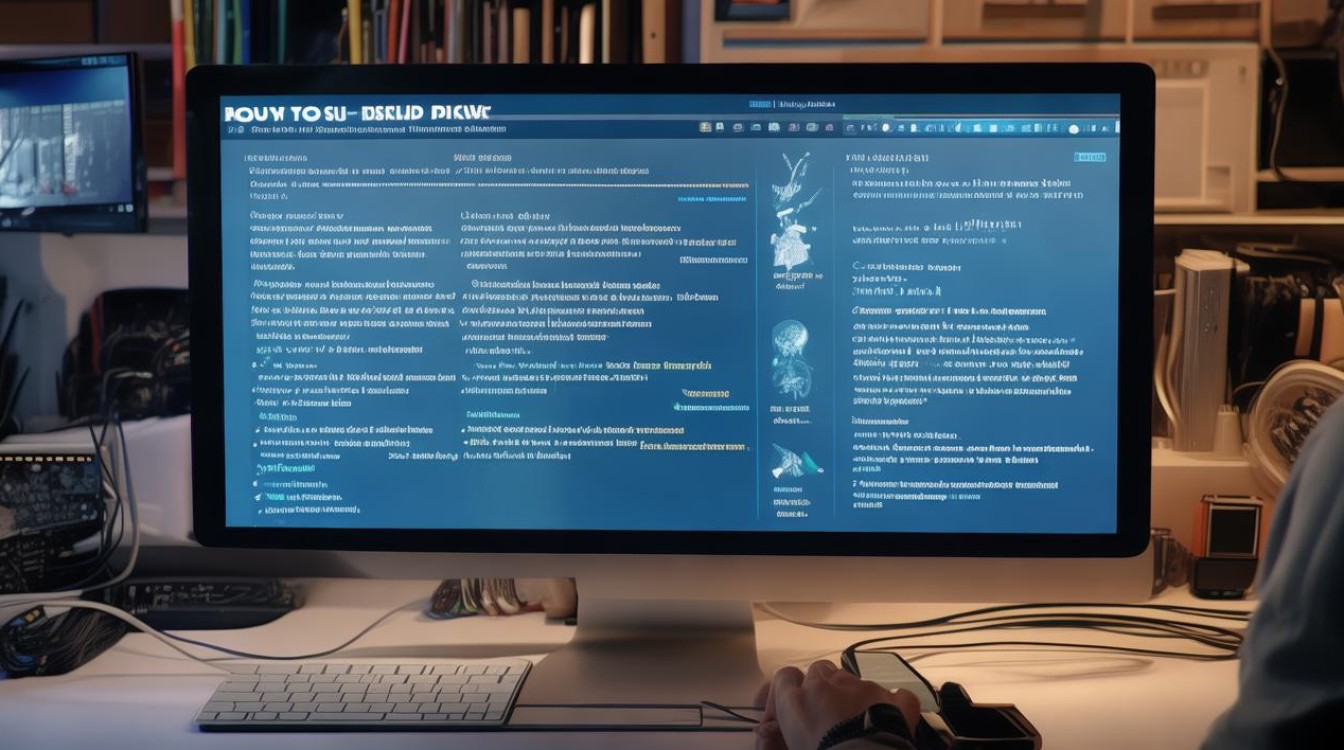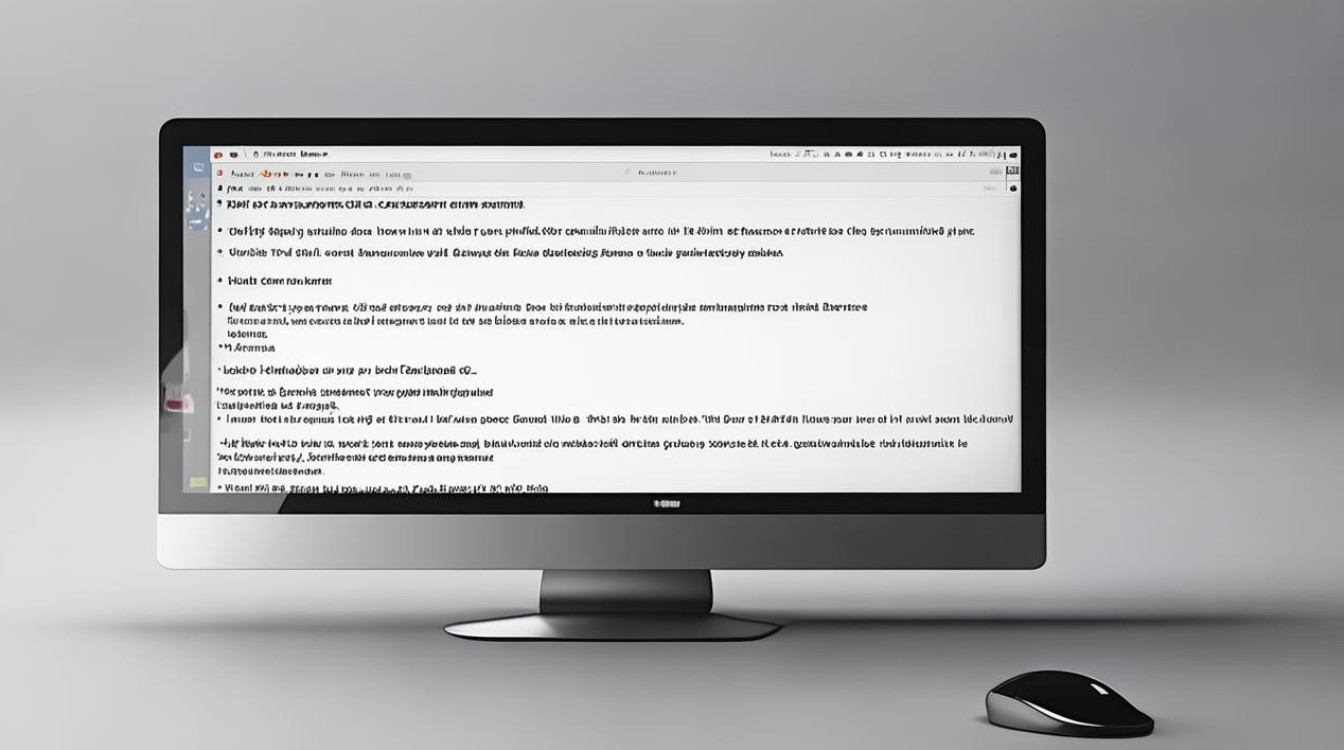怎么调整为固态硬盘
shiwaishuzidu 2025年4月11日 04:28:57 硬盘 17
调整为固态硬盘通常涉及将操作系统和数据迁移到固态硬盘上,具体步骤包括克隆旧硬盘内容、安装固态硬盘、配置系统设置等。
调整为固态硬盘(SSD)通常涉及几个关键步骤,包括硬件安装、系统配置和数据迁移,以下是详细的指南:

-
硬件安装
- 确认接口类型:检查主板提供的接口类型,如SATA接口或M.2插槽,SATA接口通常用于传统的固态硬盘,而M.2插槽则适用于更现代的NVMe SSD。
- 物理安装:如果是SATA SSD,需要将其安装在硬盘位上,并连接SATA数据线和电源线,对于M.2 SSD,直接插入M.2插槽,并确保用螺丝固定。
- 检查连接:确保所有连接都牢固可靠,然后关闭机箱或笔记本后盖。
-
BIOS设置
- 进入BIOS:重启电脑,在开机画面出现时按下相应的按键(如F2、Del等)进入BIOS设置界面。
- 识别SSD:在BIOS中查找“Boot”或“Startup”选项,确认是否能够检测到新安装的SSD。
- 调整启动顺序:将SSD设置为第一启动设备,这通常可以通过在启动选项中使用箭头键来选择SSD,并按提示保存退出。
-
操作系统安装或迁移

- 全新安装:如果计划进行全新安装,可以直接在SSD上安装操作系统,这通常需要在安装过程中选择SSD作为安装目标。
- 系统迁移:如果希望保留现有系统和数据,可以使用第三方工具(如易我分区大师、易我磁盘拷贝工具等)将旧硬盘上的系统迁移到SSD上,这种方法相对简便且风险较低。
-
后续优化
- 启用AHCI模式:为了充分发挥SSD的性能,建议在BIOS中将硬盘模式设置为AHCI而非IDE。
- 更新驱动程序:安装完成后,可能需要更新芯片组驱动和其他相关软件以支持新的硬件配置。
- 安全擦除与初始化:如果SSD是二手的或者之前使用过,建议进行安全擦除和重新初始化,以确保性能和数据安全。
以下是关于怎么调整为固态硬盘的问题
-
如何确认固态硬盘是否被正确识别? 答:重启电脑并进入BIOS设置界面,在“Boot”或“Startup”选项下查看是否有新安装的SSD设备列出,如果能看到,并且可以设置为第一启动项,那么说明已经被正确识别。

-
安装固态硬盘后是否需要重新激活Windows? 答:不需要,无论是通过全新安装还是克隆迁移的方式,只要操作系统正确安装在SSD上并且能够正常引导启动,Windows都会自动识别新的硬件环境,无需手动激活。